前端音视频WebRTC实时通讯的核心
前端音视频WebRTC实时通讯的核心

这是前端食堂的第46篇原创
「观感度:?????」
「口味:新疆炒米粉」
「烹饪时间:10min」
本文已收录在前端食堂同名仓库Github github.com/Geekhyt,欢迎光临食堂,如果觉得酒菜还算可口,赏个 Star 对食堂老板来说是莫大的鼓励。
通过上两个系列专栏的学习,我们对前端音视频及 WebRTC 有了初步的了解,是时候敲代码实现一个 Demo 来真实感受下 WebRTC 实时通讯的魅力了。还没有看过的同学请移步:
RTCPeerConnection
RTCPeerConnection 类是在浏览器下使用 WebRTC 实现实时互动音视频系统中最核心的类,它代表一个由本地计算机到远端的 WebRTC 连接。该接口提供了创建、保持、监控及关闭连接的方法的实现。
想要对这个类了解更多可以移步这个链接 https://developer.mozilla.org/zh-CN/docs/Web/API/RTCPeerConnection
其实,如果你有做过 socket 开发的话,你会更容易理解 RTCPeerConnection,它其实就是一个加强版本的 socket。
在上个系列专栏 前端音视频之WebRTC初探 中,我们了解了 WebRTC 的通信原理,在真实场景下需要进行媒体协商、网络协商、架设信令服务器等操作,我画了一张图,将 WebRTC 的通信过程总结如下:

不过今天我们为了单纯的搞清楚 RTCPeerConnection,先不考虑开发架设信令服务器的问题,简单点,我们这次尝试在同一个页面中模拟两端进行音视频的互通。
在此之前,我们先了解一些将要用到的 API 以及 WebRTC 建立连接的步骤。
相关 API
RTCPeerConnection接口代表一个由本地计算机到远端的 WebRTC 连接。该接口提供了创建、保持、监控、关闭连接的方法的实现。PC.createOffer创建提议 Offer 方法,此方法会返回 SDP Offer 信息。PC.setLocalDescription设置本地 SDP 描述信息。PC.setRemoteDescription设置远端 SDP 描述信息,即对方发过来的 SDP 数据。PC.createAnswer创建应答 Answer 方法,此方法会返回 SDP Answer 信息。RTCIceCandidateWebRTC 网络信息(IP、端口等)PC.addIceCandidatePC 连接添加对方的 IceCandidate 信息,即添加对方的网络信息。
WebRTC 建立连接步骤
- 1.为连接的两端创建一个 RTCPeerConnection 对象,并且给 RTCPeerConnection 对象添加本地流。
- 2.获取本地媒体描述信息(SDP),并与对端进行交换。
- 3.获取网络信息(Candidate,IP 地址和端口),并与远端进行交换。
Demo 实战
首先,我们添加视频元素及控制按钮,引入 adpater.js 来适配各浏览器。
<!DOCTYPE html>
<html lang="en">
<head>
<meta charset="UTF-8">
<meta name="viewport" content="width=device-width, initial-scale=1.0">
<title>Demo</title>
<style>
video {
width: 320px;
}
</style>
</head>
<body>
<video id="localVideo" autoplay playsinline></video>
<video id="remoteVideo" autoplay playsinline></video>
<div>
<button id="startBtn">打开本地视频</button>
<button id="callBtn">建立连接</button>
<button id="hangupBtn">断开连接</button>
</div>
<!-- 适配各浏览器 API 不统一的脚本 -->
<script src="https://webrtc.github.io/adapter/adapter-latest.js"></script>
<script src="./webrtc.js"></script>
</body>
</html>
然后,定义我们将要使用到的对象。
// 本地流和远端流
let localStream;
let remoteStream;
// 本地和远端连接对象
let localPeerConnection;
let remotePeerConnection;
// 本地视频和远端视频
const localVideo = document.getElementById('localVideo');
const remoteVideo = document.getElementById('remoteVideo');
// 设置约束
const mediaStreamConstraints = {
video: true
}
// 设置仅交换视频
const offerOptions = {
offerToReceiveVideo: 1
}
接下来,给按钮注册事件并实现相关业务逻辑。
function startHandle() {
startBtn.disabled = true;
// 1.获取本地音视频流
// 调用 getUserMedia API 获取音视频流
navigator.mediaDevices.getUserMedia(mediaStreamConstraints)
.then(gotLocalMediaStream)
.catch((err) => {
console.log('getUserMedia 错误', err);
});
}
function callHandle() {
callBtn.disabled = true;
hangupBtn.disabled = false;
// 视频轨道
const videoTracks = localStream.getVideoTracks();
// 音频轨道
const audioTracks = localStream.getAudioTracks();
// 判断视频轨道是否有值
if (videoTracks.length > 0) {
console.log(`使用的设备为: ${videoTracks[0].label}.`);
}
// 判断音频轨道是否有值
if (audioTracks.length > 0) {
console.log(`使用的设备为: ${audioTracks[0].label}.`);
}
const servers = null;
// 创建 RTCPeerConnection 对象
localPeerConnection = new RTCPeerConnection(servers);
// 监听返回的 Candidate
localPeerConnection.addEventListener('icecandidate', handleConnection);
// 监听 ICE 状态变化
localPeerConnection.addEventListener('iceconnectionstatechange', handleConnectionChange)
remotePeerConnection = new RTCPeerConnection(servers);
remotePeerConnection.addEventListener('icecandidate', handleConnection);
remotePeerConnection.addEventListener('iceconnectionstatechange', handleConnectionChange);
remotePeerConnection.addEventListener('track', gotRemoteMediaStream);
// 将音视频流添加到 RTCPeerConnection 对象中
// 注意:新的协议中已经不再推荐使用 addStream 方法来添加媒体流,应使用 addTrack 方法
// localPeerConnection.addStream(localStream);
// 遍历本地流的所有轨道
localStream.getTracks().forEach((track) => {
localPeerConnection.addTrack(track, localStream)
})
// 2.交换媒体描述信息
localPeerConnection.createOffer(offerOptions)
.then(createdOffer).catch((err) => {
console.log('createdOffer 错误', err);
});
}
function hangupHandle() {
// 关闭连接并设置为空
localPeerConnection.close();
remotePeerConnection.close();
localPeerConnection = null;
remotePeerConnection = null;
hangupBtn.disabled = true;
callBtn.disabled = false;
}
// getUserMedia 获得流后,将音视频流展示并保存到 localStream
function gotLocalMediaStream(mediaStream) {
localVideo.srcObject = mediaStream;
localStream = mediaStream;
callBtn.disabled = false;
}
function createdOffer(description) {
console.log(`本地创建offer返回的sdp:\n${description.sdp}`)
// 本地设置描述并将它发送给远端
// 将 offer 保存到本地
localPeerConnection.setLocalDescription(description)
.then(() => {
console.log('local 设置本地描述信息成功');
}).catch((err) => {
console.log('local 设置本地描述信息错误', err)
});
// 远端将本地给它的描述设置为远端描述
// 远端将 offer 保存
remotePeerConnection.setRemoteDescription(description)
.then(() => {
console.log('remote 设置远端描述信息成功');
}).catch((err) => {
console.log('remote 设置远端描述信息错误', err);
});
// 远端创建应答 answer
remotePeerConnection.createAnswer()
.then(createdAnswer)
.catch((err) => {
console.log('远端创建应答 answer 错误', err);
});
}
function createdAnswer(description) {
console.log(`远端应答Answer的sdp:\n${description.sdp}`)
// 远端设置本地描述并将它发给本地
// 远端保存 answer
remotePeerConnection.setLocalDescription(description)
.then(() => {
console.log('remote 设置本地描述信息成功');
}).catch((err) => {
console.log('remote 设置本地描述信息错误', err);
});
// 本地将远端的应答描述设置为远端描述
// 本地保存 answer
localPeerConnection.setRemoteDescription(description)
.then(() => {
console.log('local 设置远端描述信息成功');
}).catch((err) => {
console.log('local 设置远端描述信息错误', err);
});
}
// 3.端与端建立连接
function handleConnection(event) {
// 获取到触发 icecandidate 事件的 RTCPeerConnection 对象
// 获取到具体的Candidate
const peerConnection = event.target;
const iceCandidate = event.candidate;
if (iceCandidate) {
// 创建 RTCIceCandidate 对象
const newIceCandidate = new RTCIceCandidate(iceCandidate);
// 得到对端的 RTCPeerConnection
const otherPeer = getOtherPeer(peerConnection);
// 将本地获得的 Candidate 添加到远端的 RTCPeerConnection 对象中
// 为了简单,这里并没有通过信令服务器来发送 Candidate,直接通过 addIceCandidate 来达到互换 Candidate 信息的目的
otherPeer.addIceCandidate(newIceCandidate)
.then(() => {
handleConnectionSuccess(peerConnection);
}).catch((error) => {
handleConnectionFailure(peerConnection, error);
});
}
}
// 4.显示远端媒体流
function gotRemoteMediaStream(event) {
if (remoteVideo.srcObject !== event.streams[0]) {
remoteVideo.srcObject = event.streams[0];
remoteStream = mediaStream;
console.log('remote 开始接受远端流')
}
}
最后,还需要注册一些 Log 函数及工具函数。
function handleConnectionChange(event) {
const peerConnection = event.target;
console.log('ICE state change event: ', event);
console.log(`${getPeerName(peerConnection)} ICE state: ` + `${peerConnection.iceConnectionState}.`);
}
function handleConnectionSuccess(peerConnection) {
console.log(`${getPeerName(peerConnection)} addIceCandidate 成功`);
}
function handleConnectionFailure(peerConnection, error) {
console.log(`${getPeerName(peerConnection)} addIceCandidate 错误:\n`+ `${error.toString()}.`);
}
function getPeerName(peerConnection) {
return (peerConnection === localPeerConnection) ? 'localPeerConnection' : 'remotePeerConnection';
}
function getOtherPeer(peerConnection) {
return (peerConnection === localPeerConnection) ? remotePeerConnection : localPeerConnection;
}
其实当你熟悉整个流程后可以将所有的 Log 函数统一抽取并封装起来,上文为了便于你在读代码的过程中更容易的理解整个 WebRTC 建立连接的过程,并没有进行抽取。
好了,到这里一切顺利的话,你就成功的建立了 WebRTC 连接,效果如下:
(随手抓起桌边的鼠年企鹅公仔)

参考
- 《从 0 打造音视频直播系统》 李超
- 《WebRTC 音视频开发 React+Flutter+Go 实战》 亢少军
- https://developer.mozilla.org/zh-CN/docs/Web/API/RTCPeerConnection
知乎:童欧巴
这是一个终身学习的男人,他在坚持自己热爱的事情,欢迎加入前端食堂,和这个男人一起开心的变胖~
推荐阅读:
在看和转发是莫大鼓励❤
- RTCPeerConnection
- 相关 API
- WebRTC 建立连接步骤
- Demo 实战
- 参考

腾讯云开发者

扫码关注腾讯云开发者
领取腾讯云代金券
Copyright © 2013 - 2025 Tencent Cloud. All Rights Reserved. 腾讯云 版权所有
深圳市腾讯计算机系统有限公司 ICP备案/许可证号:粤B2-20090059 深公网安备号 44030502008569
腾讯云计算(北京)有限责任公司 京ICP证150476号 | 京ICP备11018762号 | 京公网安备号11010802020287
Copyright © 2013 - 2025 Tencent Cloud.
All Rights Reserved. 腾讯云 版权所有


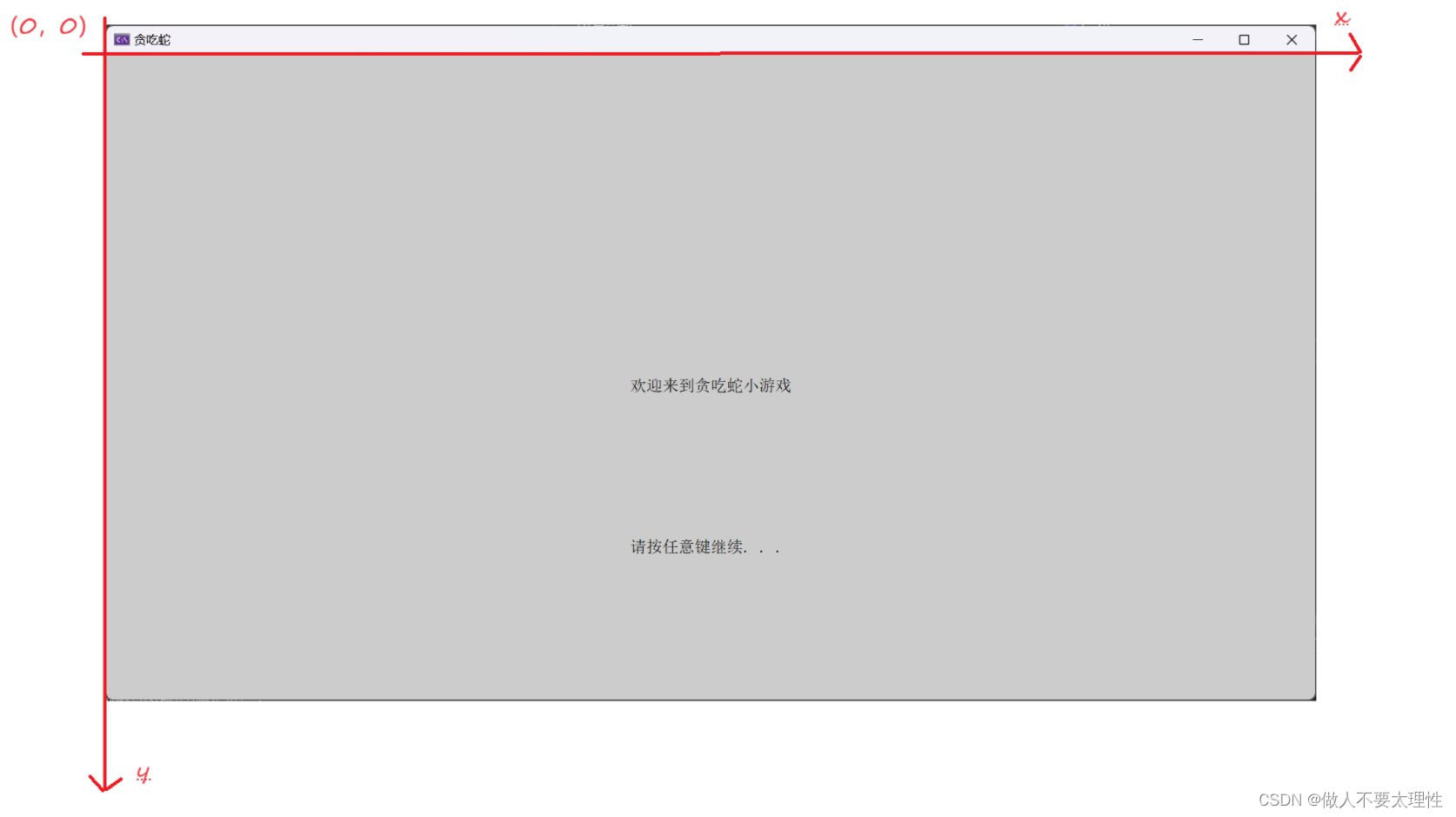

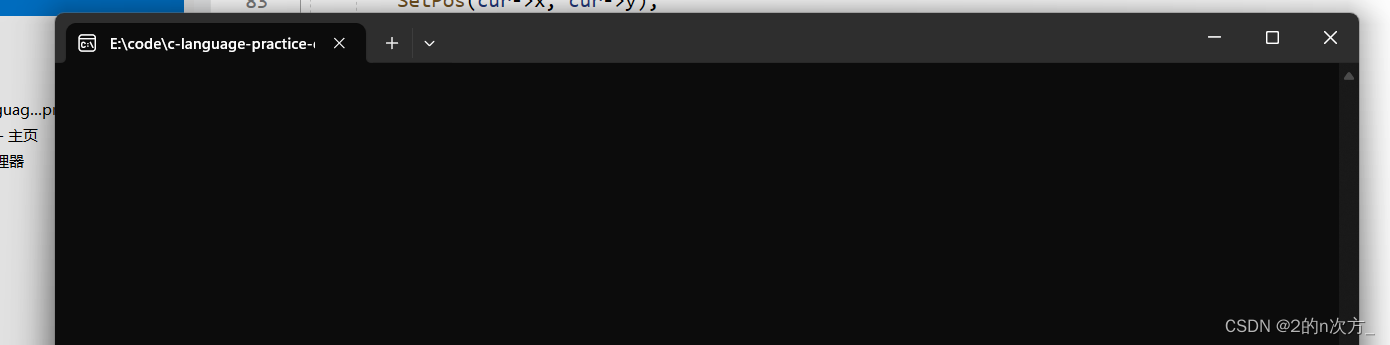
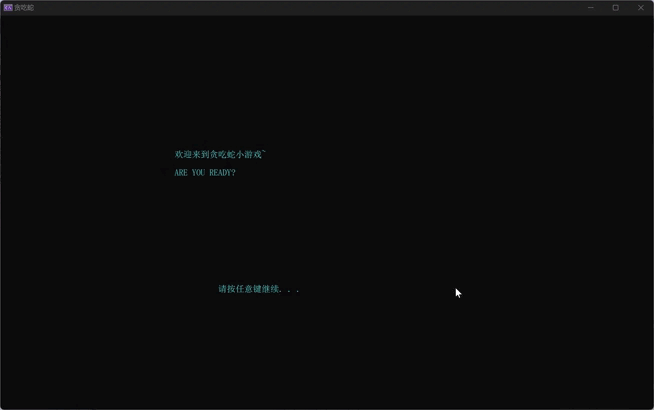
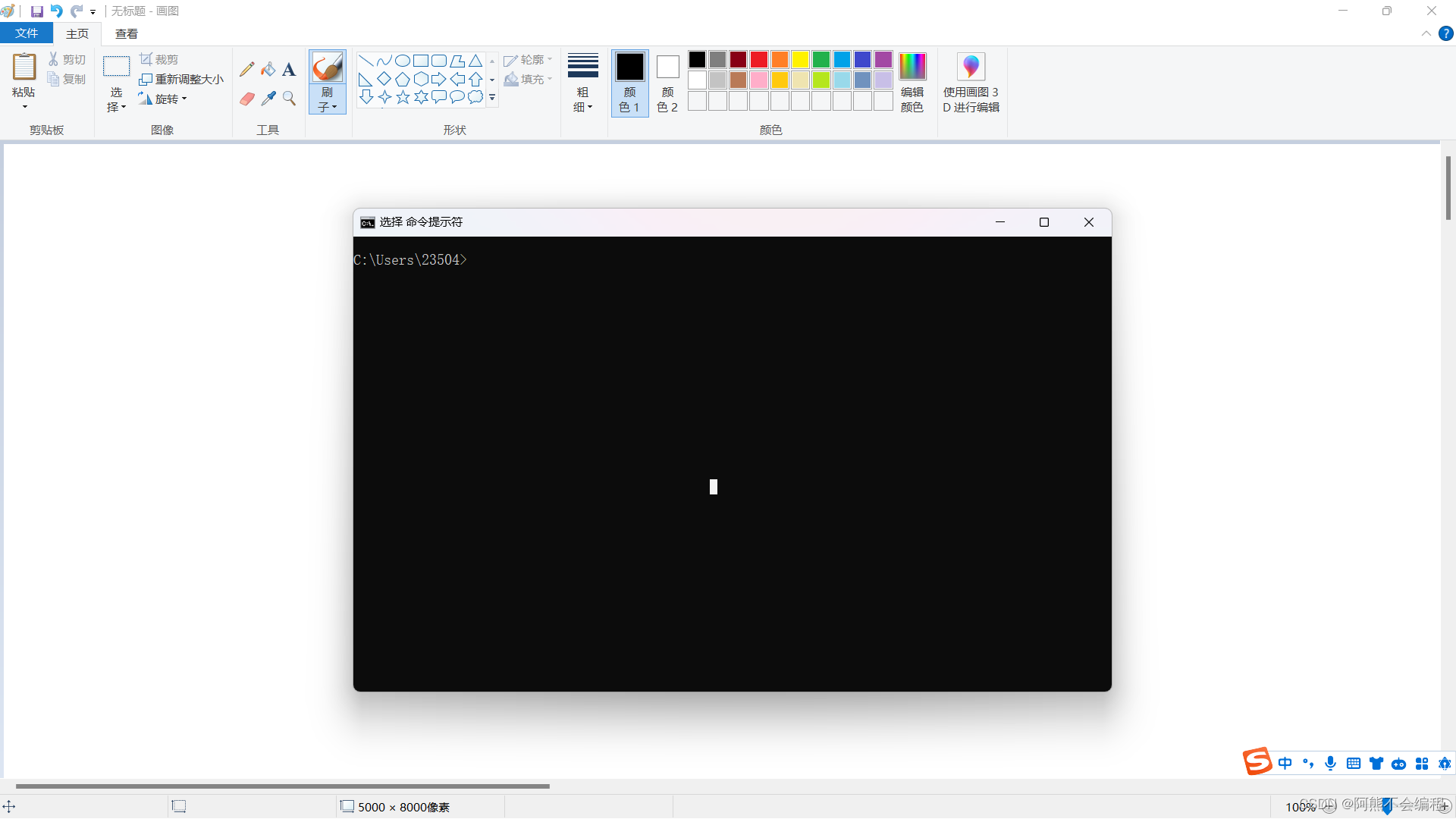
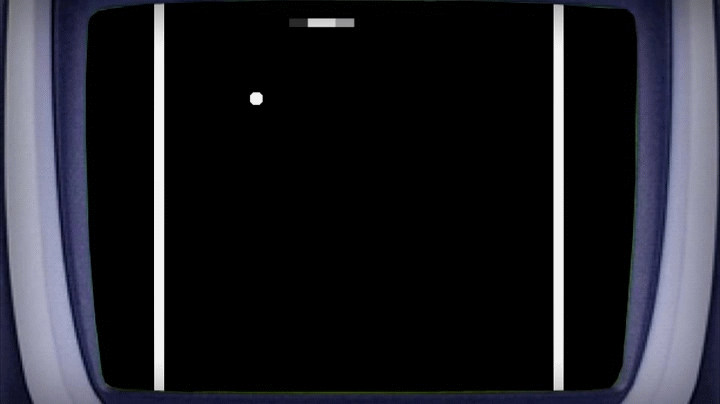
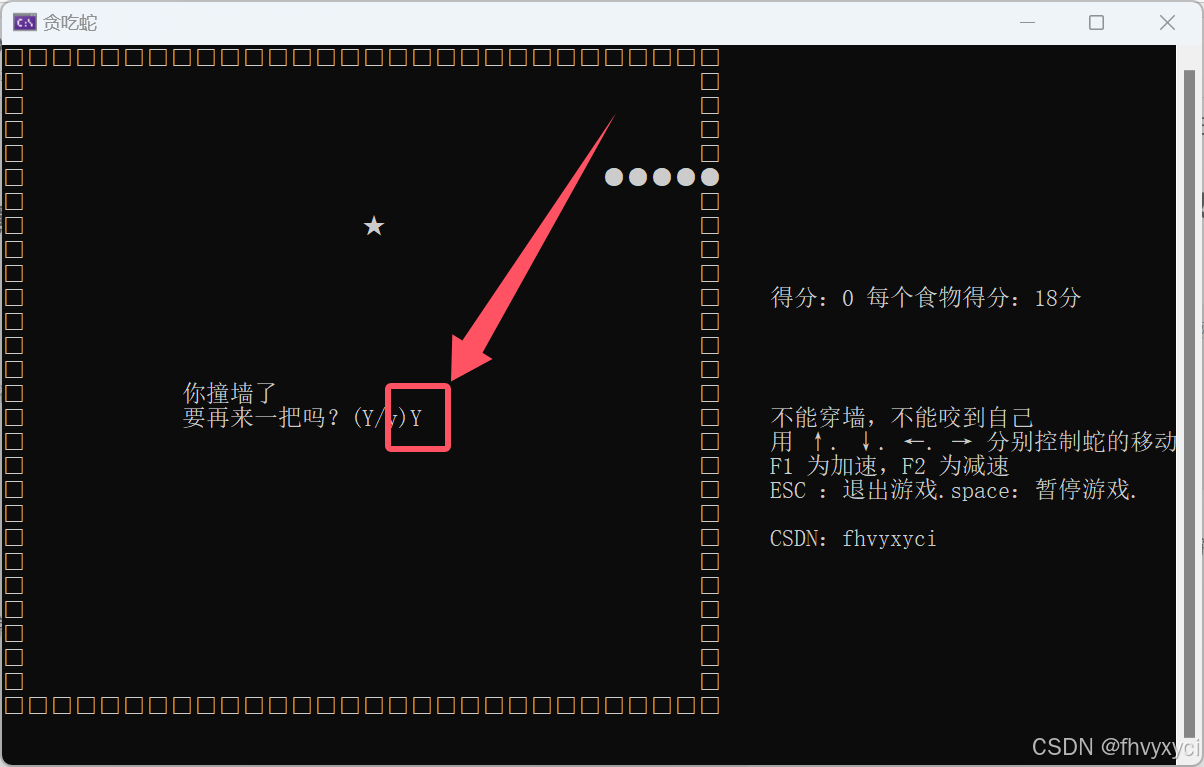
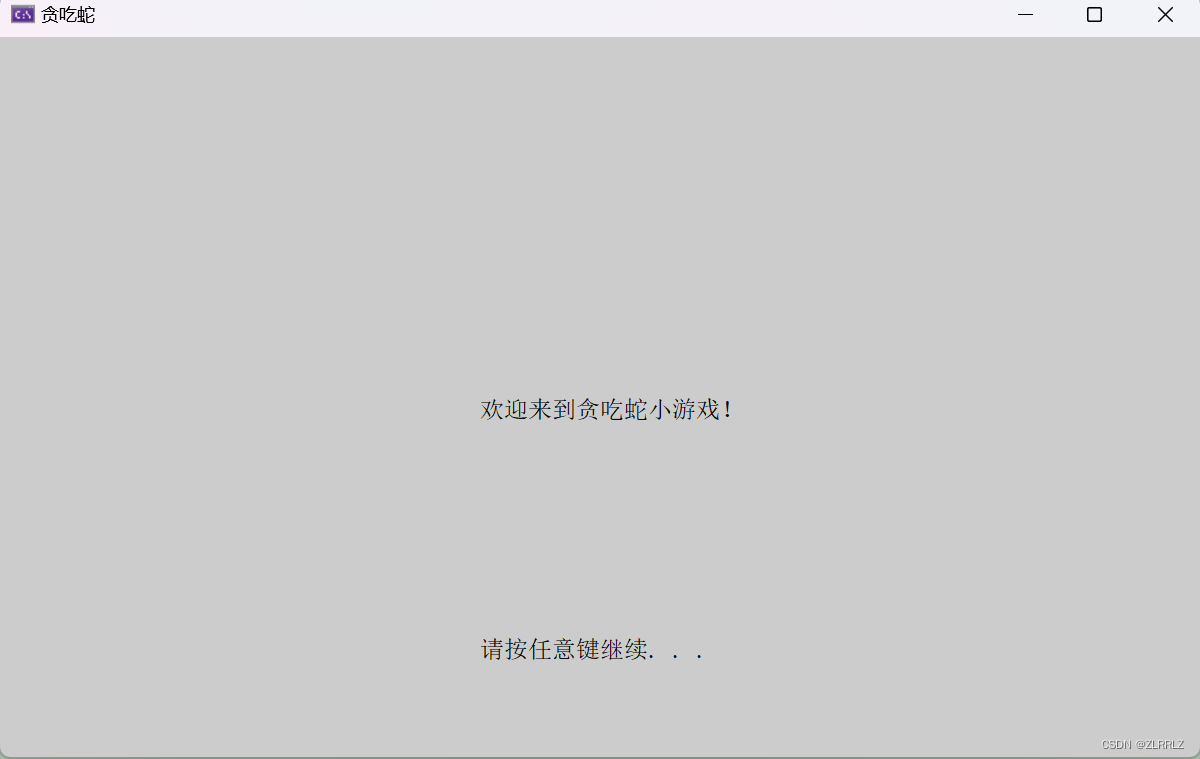

![【C语言】贪吃蛇游戏的实现(一)[通俗易懂]](https://ask.qcloudimg.com/http-save/yehe-8223537/5606505fcce4f13e7dbf04bd5b2de41e.png)


